联想win7怎么重装系统,联想win7怎么重装系统教程
今天我给大家介绍联想电脑重装win7系统的方法。联想电脑还是有很多用户在用的,大家如果感觉电脑出现了问题,比如说卡顿、中木马、软件打开乱码等等情况,可以选择重装系统。不过,重装系统的方法有很多,小编准备分享比较简单的方法。下面呢,就以安装win7系统为例吧,感兴趣的用户快来围观,一起学习一下联想win7怎么重装系统。
联想win7怎么重装系统教程
一、一键下载工具
1、在本站首页下载最新版的Win7系统重装工具。
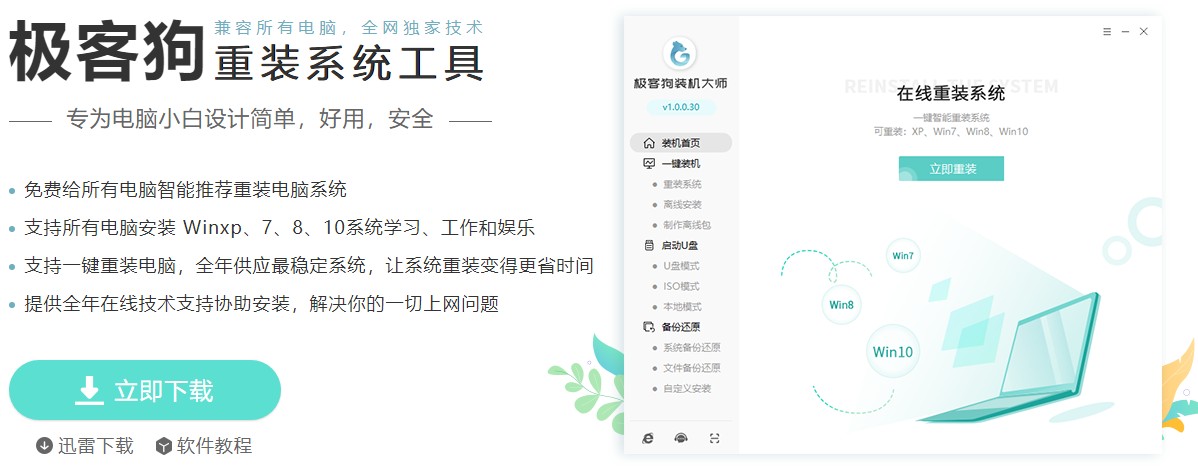
2、退出电脑杀毒软件以及关闭防火墙。
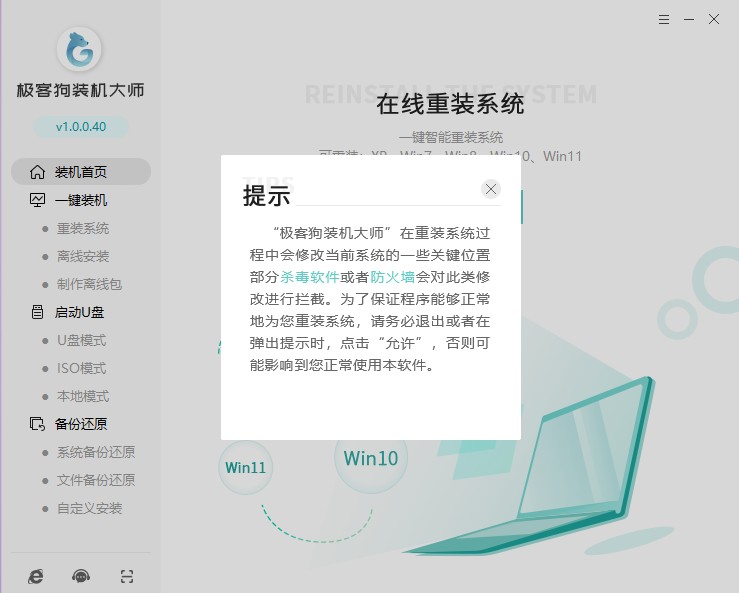
二、一键重装系统过程
1、选择“重装系统”,等待检测环境完成后“下一步”。
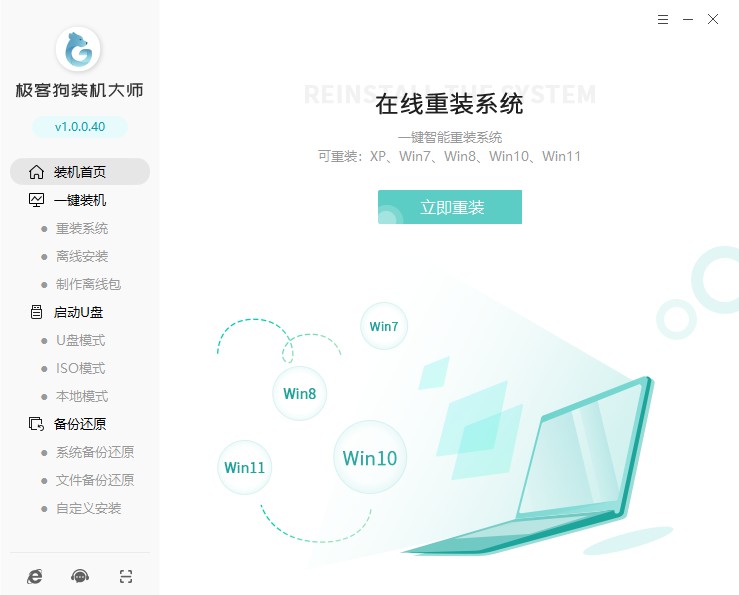
2、选择喜欢的系统安装。
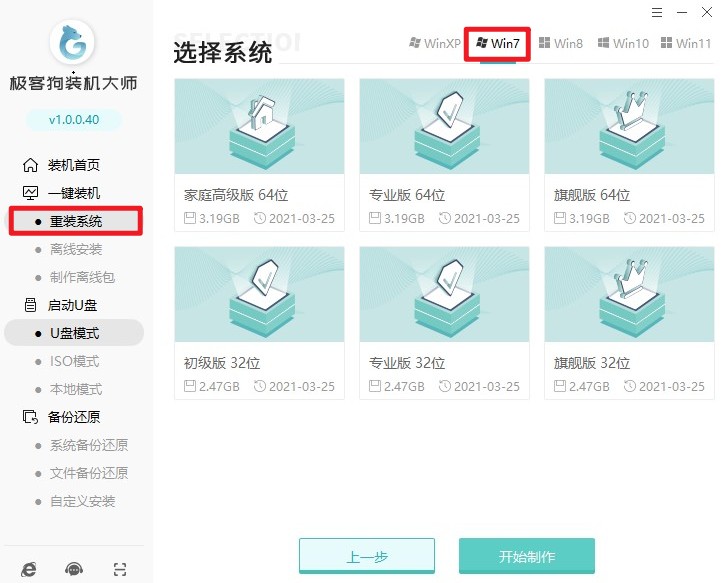
3、工具推荐了一些常用的软件,选择后可以帮助您安装到系统里面。
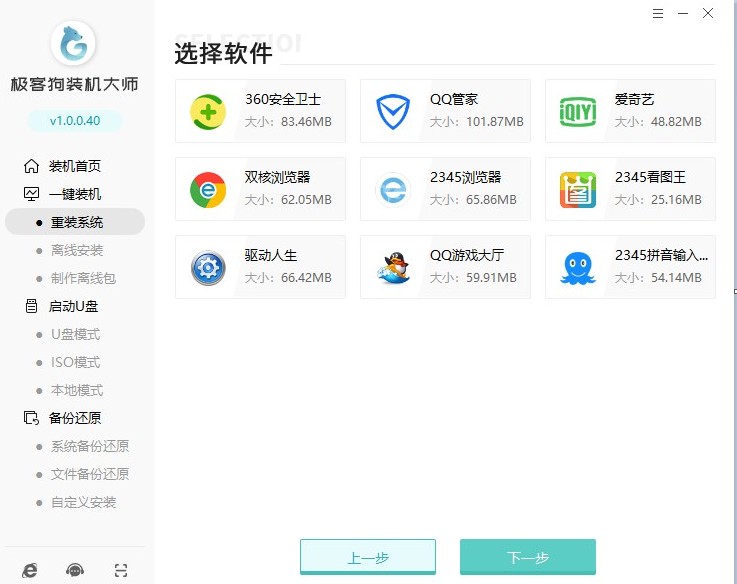
4、这些文件将被格式化,请选择重要的文件进行备份。
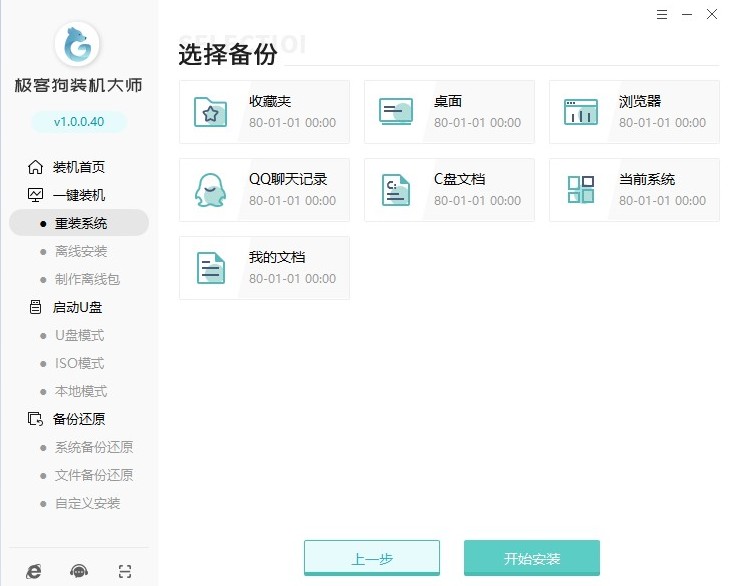
5、资源下载中,自动下载我们选择的系统文件、系统软件等等,请耐心等待。

6、等待安装部署完成,进入倒计时自动重启,您也可以手动选择“立即重启”。
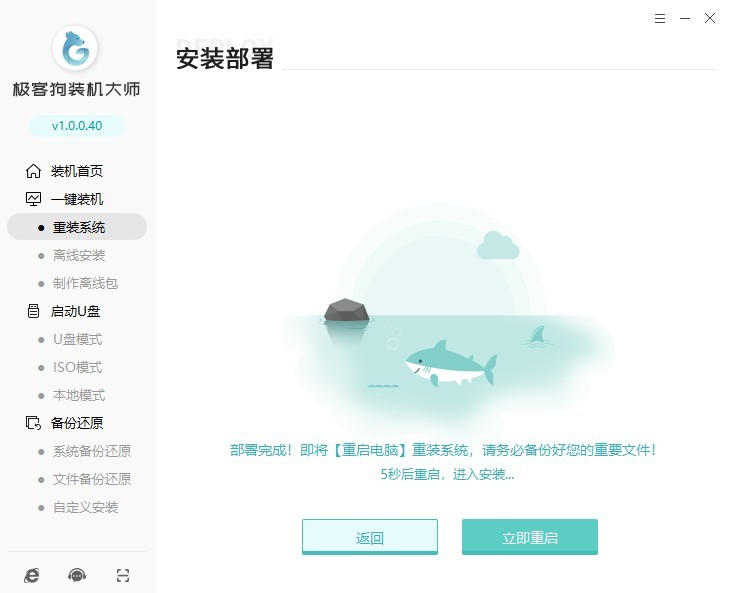
7、电脑重启选择“GeekDog PE”进入系统安装状态。
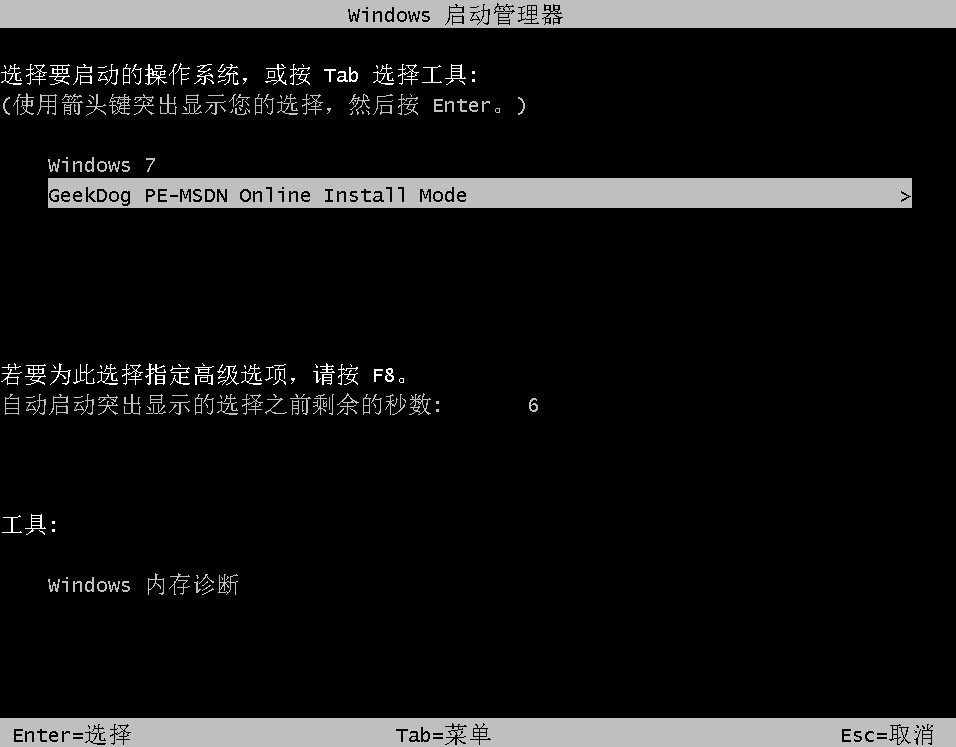
8、接下来,耐心等待工具自动完成系统安装,之后提示重启电脑,点击“立即重启”。
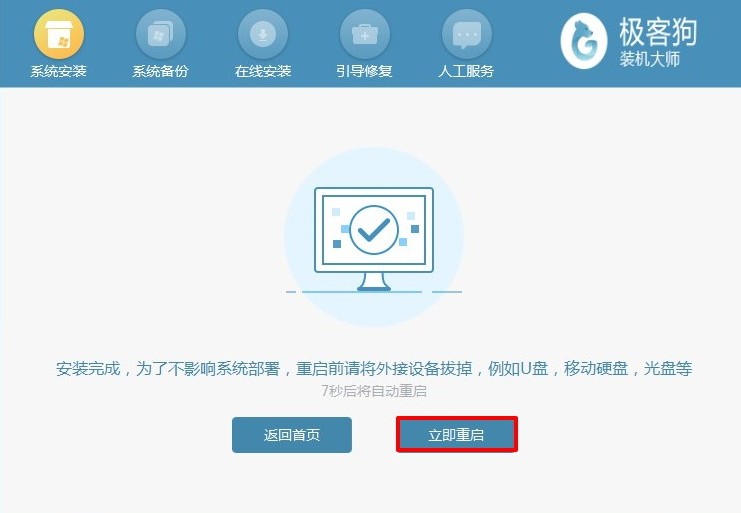
9、系统安装完成,等待重启部署安装后进入操作系统桌面就大功告成了!

以上是小编带来的,联想win7怎么重装系统教程。联想电脑使用时间长久了难免会出现问题,一般跟电脑系统有关的故障,我们可以通过重装系统解决。重装系统的方式有很多,教程中分享的是一键在线安装win7的方法,操作非常简单,对于电脑小白来说可以免去不少麻烦哦。
原文链接:https://www.jikegou.net/win7/1920.html 转载请标明
极客狗装机大师,系统重装即刻简单
一键重装,备份还原,安全纯净,兼容所有

